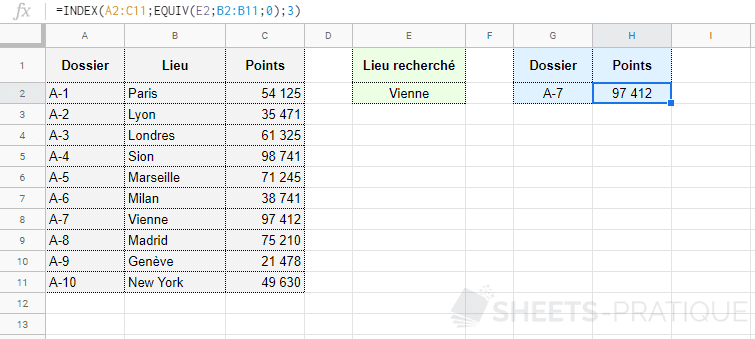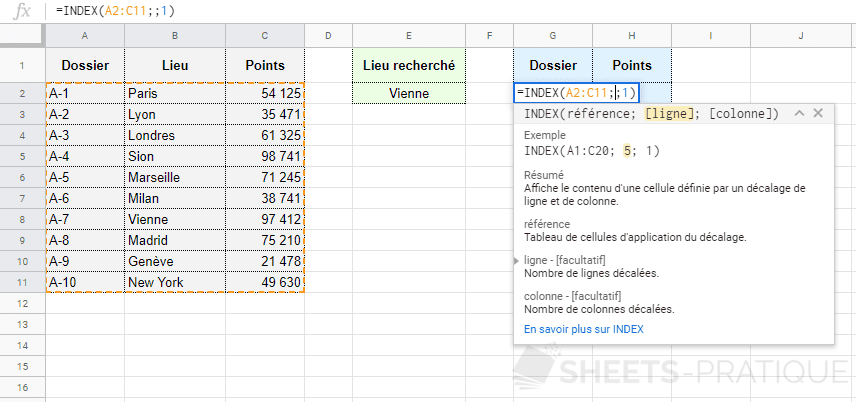Fonctions Google Sheets : INDEX + EQUIV
La fonction INDEX utilisée avec la fonction EQUIV (ou MATCH en anglais) permet de rechercher une valeur dans une plage de cellules.
Prérequis :
Avant de passer à la suite, consultez le tutoriel de la fonction INDEX ainsi que celui de la fonction EQUIV.
Pour mieux comprendre, l'exemple proposé ici est une combinaison des exemples des 2 tutoriels indiqués, leur lecture est donc vivement recommandée.
Fonctions INDEX + EQUIV
Si la fonction EQUIV renvoie un numéro de ligne :
=INDEX(plage; EQUIV(clé_recherche; plage; 0); colonne)
Si la fonction EQUIV renvoie un numéro de colonne :
=INDEX(plage; ligne; EQUIV(clé_recherche; plage; 0))
Exemple d'utilisation
L'objectif ici est de pouvoir entrer le nom de la ville dans la cellule E2 et obtenir ensuite automatiquement les informations souhaitées dans les cellules bleues.
Pour commencer, la formule de la cellule G2 devra retourner le numéro de dossier de la ville recherchée :

Entrez dans la fonction INDEX :
- plage : la plage de cellules qui contient l'ensemble des valeurs
- ligne : n'entrez rien pour le moment (la fonction EQUIV qui déterminera le numéro de ligne sera insérée ici)
- colonne : le numéro de colonne de la valeur à retourner (dans ce cas, le numéro de dossier, donc 1)
Insérez ensuite la fonction EQUIV dans "ligne" et complétez la fonction EQUIV :
- clé_recherche : la valeur dont vous souhaitez connaître la position (ici, la ville)
- plage : la plage de cellules dans laquelle la fonction devra rechercher la position (ici, la plage de cellules contenant les villes)
- type_recherche : 0 pour trouver la valeur exacte
La formule est donc :
=INDEX(A2:C11;EQUIV(E2;B2:B11;0);1)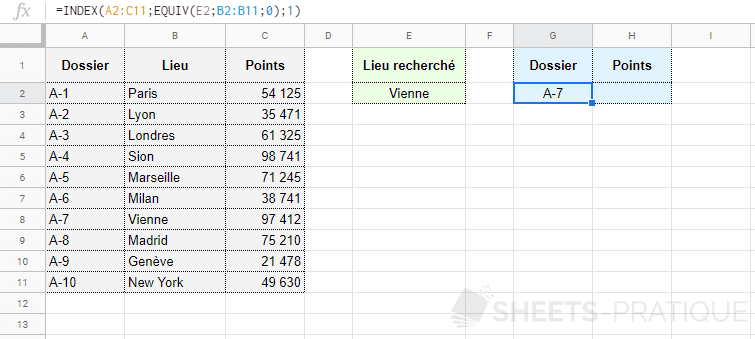
Le numéro de dossier de la ville recherchée est maintenant affiché.
Pour afficher ensuite le nombre de points de la ville, copiez simplement la formule et modifiez le numéro de colonne (remplacez 1 par 3).
La seconde formule est :
=INDEX(A2:C11;EQUIV(E2;B2:B11;0);3)